AutoCADの作図領域内ではマウスカーソルの形状は十字型の「クロスヘアカーソル」になります。
作図、編集する位置を指定するときに使う、このカーソルの表示色は変更することができます。
初期値では、モデル空間の背景色は黒に近いグレー、カーソルの色は白が設定されています。
もし、背景色を白に変更したとき、クロスヘアカーソルの表示色は白ではない見やすい別の色に変える必要があります。
何かのはずみで、作図領域の背景色とクロスヘアカーソルの表示色が同じ色に変更されてしまいクロスヘアカーソルが見えなくなってしまった場合、クロスヘアカーソルの表示色の設定を変更して元に戻すことができます。
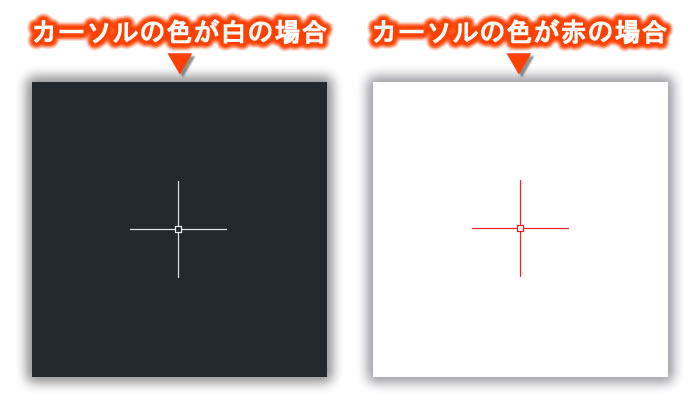
1 – オプションを開く
作業領域内で右クリックし、ショートカットメニューの中から[オプション]を選択します。
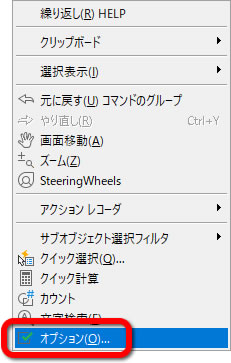
2 – オプションの表示設定
[オプション]ダイアログボックスが開いたら、[表示]タブの中にある[色(C)]ボタンをクリックします。
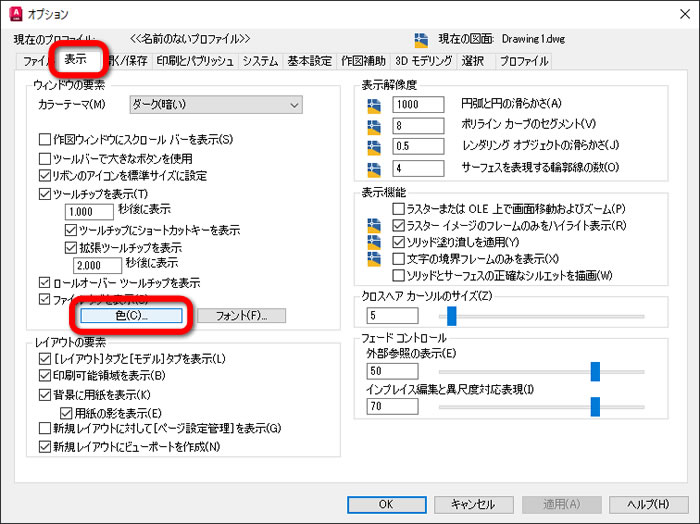
3 – 作図ウインドウの色
[作図ウインドウの色]ダイアログボックスが開きます。
- [コンテキスト]の中から[2Dモデル空間]を選択します。
- [インタフェース要素]の中から[クロスヘア]を選択します。
- [色(c)]の中から、カーソルの色に設定したいものを選択します。
- 設定が完了したら[適用して閉じる]をクリックします。
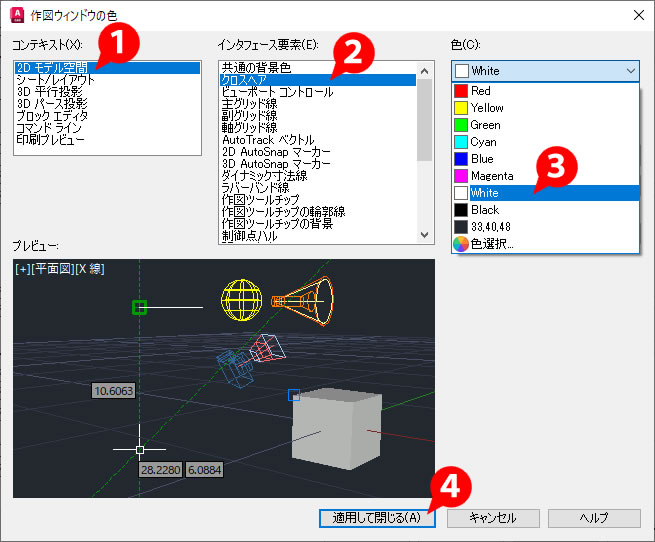
クロスヘアカーソルの色は作図領域の背景色と反対色になるようにしましょう。
近い色に設定するとクロスヘアカーソルが見えなくなってしまいます。
クロスヘアカーソルの色や背景色の色は、モデル空間やレイアウト空間ごとに、分けて設定することもできます。




「クロスヘアカーソルの色を変更するには?」へ最初のコメントを投稿しませんか?
VIP会員ならコメントを投稿できます!
VIP会員について詳しく知る
ログインしてコメントを書く